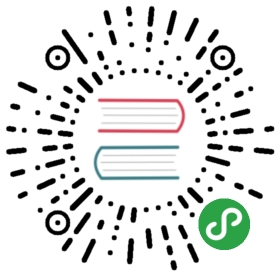TiDB Docker 部署方案
警告:
本文提供的 Docker 部署方案已停止维护。如果只是为了测试 TiDB,推荐参考TiDB 数据库快速上手指南进行部署。对于生产环境,不要使用 Docker 进行部署,而应使用 TiUP 部署 TiDB 集群。
本文介绍如何使用 Docker 在测试环境部署一个多节点的 TiDB 集群。
环境准备
安装 Docker
Docker 可以方便地在 Linux / Mac OS / Windows 平台安装,安装方法请参考 Docker 官方文档。
拉取 TiDB 的 Docker 镜像
部署 TiDB 集群主要包括 3 个服务组件:
- TiDB
- TiKV
- PD
对应的最新 Docker 镜像可以通过 Docker 官方镜像仓库 获取:
docker pull pingcap/tidb:latest
docker pull pingcap/tikv:latest
docker pull pingcap/pd:latest
部署一个多节点集群
假设我们打算在 6 台主机上部署一个 TiDB 集群:
| 主机名 | IP | 部署服务 | 数据盘挂载 |
|---|---|---|---|
| host1 | 192.168.1.101 | PD1 & TiDB | /data |
| host2 | 192.168.1.102 | PD2 | /data |
| host3 | 192.168.1.103 | PD3 | /data |
| host4 | 192.168.1.104 | TiKV1 | /data |
| host5 | 192.168.1.105 | TiKV2 | /data |
| host6 | 192.168.1.106 | TiKV3 | /data |
启动 PD
登录 host1 执行:
docker run -d --name pd1 \-p 2379:2379 \-p 2380:2380 \-v /etc/localtime:/etc/localtime:ro \-v /data:/data \pingcap/pd:latest \--name="pd1" \--data-dir="/data/pd1" \--client-urls="http://0.0.0.0:2379" \--advertise-client-urls="http://192.168.1.101:2379" \--peer-urls="http://0.0.0.0:2380" \--advertise-peer-urls="http://192.168.1.101:2380" \--initial-cluster="pd1=http://192.168.1.101:2380,pd2=http://192.168.1.102:2380,pd3=http://192.168.1.103:2380"
登录 host2 执行:
docker run -d --name pd2 \-p 2379:2379 \-p 2380:2380 \-v /etc/localtime:/etc/localtime:ro \-v /data:/data \pingcap/pd:latest \--name="pd2" \--data-dir="/data/pd2" \--client-urls="http://0.0.0.0:2379" \--advertise-client-urls="http://192.168.1.102:2379" \--peer-urls="http://0.0.0.0:2380" \--advertise-peer-urls="http://192.168.1.102:2380" \--initial-cluster="pd1=http://192.168.1.101:2380,pd2=http://192.168.1.102:2380,pd3=http://192.168.1.103:2380"
登录 host3 执行:
docker run -d --name pd3 \-p 2379:2379 \-p 2380:2380 \-v /etc/localtime:/etc/localtime:ro \-v /data:/data \pingcap/pd:latest \--name="pd3" \--data-dir="/data/pd3" \--client-urls="http://0.0.0.0:2379" \--advertise-client-urls="http://192.168.1.103:2379" \--peer-urls="http://0.0.0.0:2380" \--advertise-peer-urls="http://192.168.1.103:2380" \--initial-cluster="pd1=http://192.168.1.101:2380,pd2=http://192.168.1.102:2380,pd3=http://192.168.1.103:2380"
启动 TiKV
登录 host4 执行:
docker run -d --name tikv1 \-p 20160:20160 \--ulimit nofile=1000000:1000000 \-v /etc/localtime:/etc/localtime:ro \-v /data:/data \pingcap/tikv:latest \--addr="0.0.0.0:20160" \--advertise-addr="192.168.1.104:20160" \--data-dir="/data/tikv1" \--pd="192.168.1.101:2379,192.168.1.102:2379,192.168.1.103:2379"
登录 host5 执行:
docker run -d --name tikv2 \-p 20160:20160 \--ulimit nofile=1000000:1000000 \-v /etc/localtime:/etc/localtime:ro \-v /data:/data \pingcap/tikv:latest \--addr="0.0.0.0:20160" \--advertise-addr="192.168.1.105:20160" \--data-dir="/data/tikv2" \--pd="192.168.1.101:2379,192.168.1.102:2379,192.168.1.103:2379"
登录 host6 执行:
docker run -d --name tikv3 \-p 20160:20160 \--ulimit nofile=1000000:1000000 \-v /etc/localtime:/etc/localtime:ro \-v /data:/data \pingcap/tikv:latest \--addr="0.0.0.0:20160" \--advertise-addr="192.168.1.106:20160" \--data-dir="/data/tikv3" \--pd="192.168.1.101:2379,192.168.1.102:2379,192.168.1.103:2379"
启动 TiDB
登录 host1 执行:
docker run -d --name tidb \-p 4000:4000 \-p 10080:10080 \-v /etc/localtime:/etc/localtime:ro \pingcap/tidb:latest \--store=tikv \--path="192.168.1.101:2379,192.168.1.102:2379,192.168.1.103:2379"
使用 MySQL 标准客户端连接 TiDB 测试
登录 host1 并确保已安装 MySQL 命令行客户端,执行:
mysql -h 127.0.0.1 -P 4000 -u root -D test
show databases;
+--------------------+| Database |+--------------------+| INFORMATION_SCHEMA || PERFORMANCE_SCHEMA || mysql || test |+--------------------+4 rows in set (0.00 sec)
如何自定义配置文件
TiKV 和 PD 可以通过指定配置文件的方式来加载更加丰富的启动参数,用于性能调优。
假定配置文件在宿主机上的存放路径 /path/to/config/pd.toml 和 /path/to/config/tikv.toml。启动 Docker 时需要调整相应的启动参数,以 tikv1 和 pd1 为例:
docker run -d --name tikv1 \-p 20160:20160 \-v /etc/localtime:/etc/localtime:ro \-v /data:/data \-v /path/to/config/tikv.toml:/tikv.toml:ro \pingcap/tikv:latest \--addr="0.0.0.0:20160" \--advertise-addr="192.168.1.104:20160" \--data-dir="/data/tikv1" \--pd="192.168.1.101:2379,192.168.1.102:2379,192.168.1.103:2379" \--config="/tikv.toml"
docker run -d --name pd1 \-p 2379:2379 \-p 2380:2380 \-v /etc/localtime:/etc/localtime:ro \-v /data:/data \-v /path/to/config/pd.toml:/pd.toml:ro \pingcap/pd:latest \--name="pd1" \--data-dir="/data/pd1" \--client-urls="http://0.0.0.0:2379" \--advertise-client-urls="http://192.168.1.101:2379" \--peer-urls="http://0.0.0.0:2380" \--advertise-peer-urls="http://192.168.1.101:2380" \--initial-cluster="pd1=http://192.168.1.101:2380,pd2=http://192.168.1.102:2380,pd3=http://192.168.1.103:2380" \--config="/pd.toml"